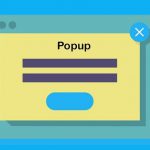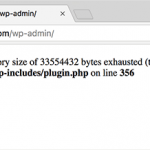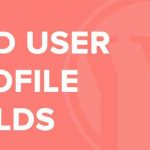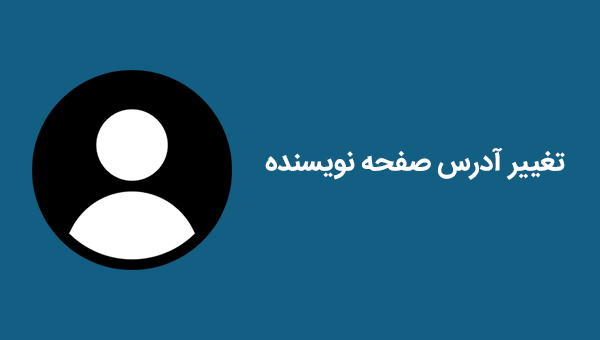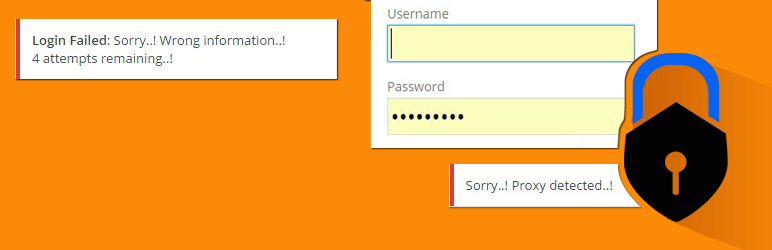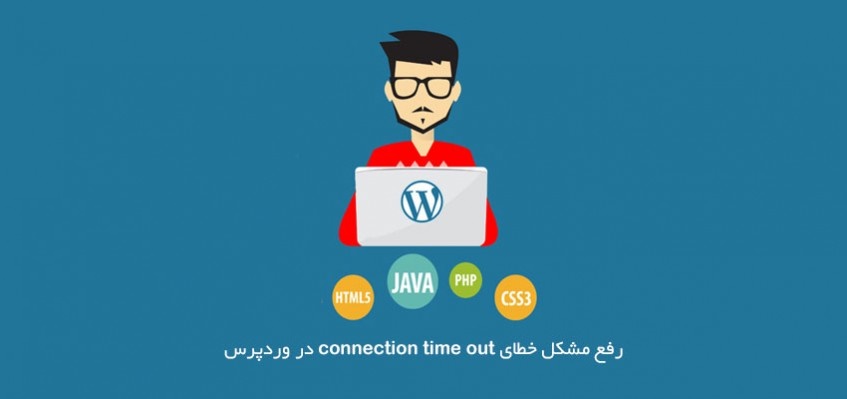
خطای اتصال به پایان رسیده است در وردپرس
آموزش رفع مشکل خطای اتصال به پایان رسیده است در وردپرس - در این بخش از سری مطالب آموزش وردپرس در بخش وردپرس وهو با آموزش رفع مشکل خطای connection time out در وردپرس در خدمت شما کاربران گرامی و وفادار وهو خواهیم بود.در آموزش های اخیری که امشب براتون قرار دادیم به دلایل و آموزش رفع سه خطای زیر پرداخته شد و حال دراین مطلب به رفع مشکل خطای connection time out در وردپرس که یکی دیگر از خطاهای متداول وردپرس است نیز خواهیم پرداخت. پس در ادامه مارا همراهی نماید.
دلیل اول : نصب یا آپدیت افزونه های وردپرساولین دلیلی که ممکن است سایت های وردپرسی با ارور کانکشن مواجه شوند نصب و یا اپدیت افزونه هایی هستند که حاوی فایل هایی ناقص هستن و یا به هر دلیلی با ورژن php هاست و یا قالبتون سازگار نیست. در این صورت از طریق هاست به فایل منیجر و از طریق دایرکتوری فولدر plugins رو تغییر نام داده تا افزونه ها غیر فعال شوند سپس بعد از غیر فعال شدن به نام اولیه خود برگردانید
دلیل دوم : کمبود حافظه phpبرای تغییر مقدار حافظه در wp-config.php ، عبارت زیر را یافته و سپس مقدار آن را تغییر دهید.
define(‘WP_MEMORY_LIMIT’, ‘128M’);
میتوانید به جای 128 از اعداد 256 ، 512 و 1024 نیز استفاده کنید
دلیل سوم : اختلال در فایل htaccess
میبایست کد زیر را به فایل htaccess سایتتون اضافه کنید :php_value max_execution_time 60
دلیل چهارم : اختلال در فایل php.ini
میبایست کد زیر را به فایل php.ini سایتتون اضافه کنید :max_execution_time = 60 ;